在使用ps处理图片的时候,怎么将图片添加半调图案滤镜效果呢?下面小编就为大家带来了ps图片添加半调图案滤镜教程哦,希望可以帮助到大家哦。
1.首先,在ps中,点击左上角文件菜单,插入一张图片素材
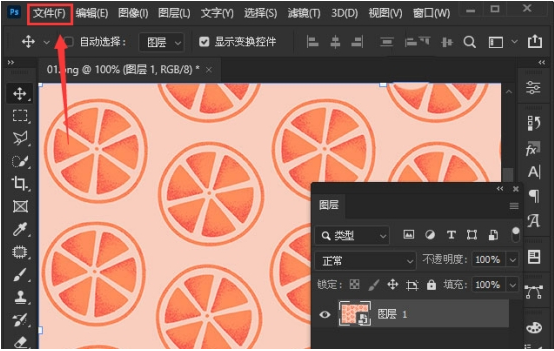
2.然后,将图片前景色与背景色分别设置为#ff8c5c、#f9cebf
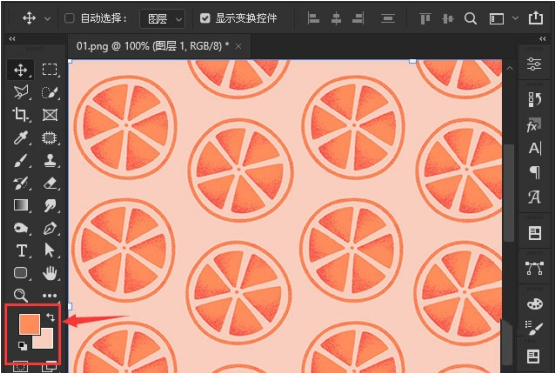
3.接着,点击滤镜菜单中的滤镜库按钮
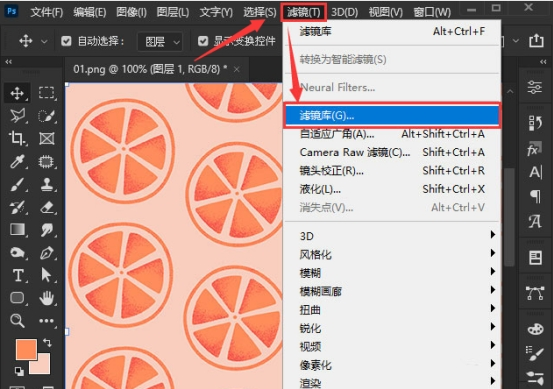
4.最后,在素描栏目中找到半调图案,如下图所示修改比例参数,并将图案类型设置为网点,点击确定保存
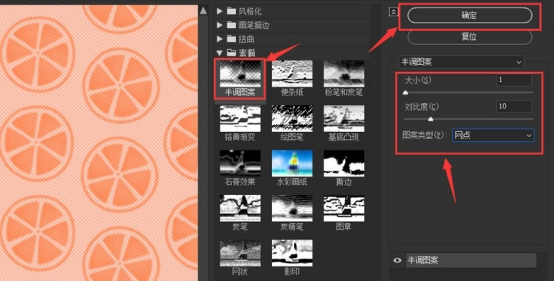
以上就是小编带来的ps图片添加半调图案滤镜教程,有需要的朋友不要错过哦。
相关下载1
在使用ps处理图片的时候,怎么将图片添加半调图案滤镜效果呢?下面小编就为大家带来了ps图片添加半调图案滤镜教程哦,希望可以帮助到大家哦。
1.首先,在ps中,点击左上角文件菜单,插入一张图片素材
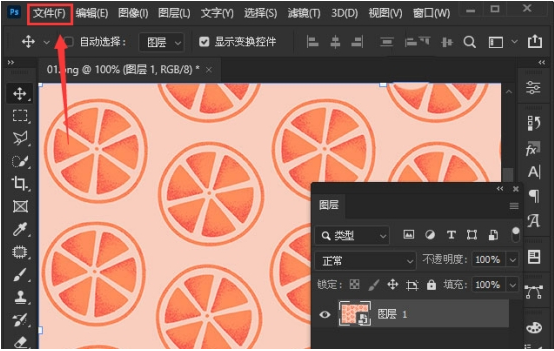
2.然后,将图片前景色与背景色分别设置为#ff8c5c、#f9cebf
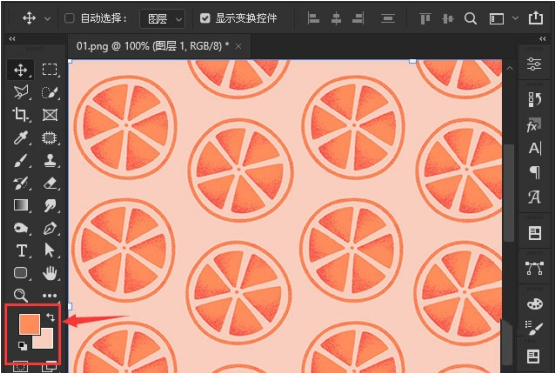
3.接着,点击滤镜菜单中的滤镜库按钮
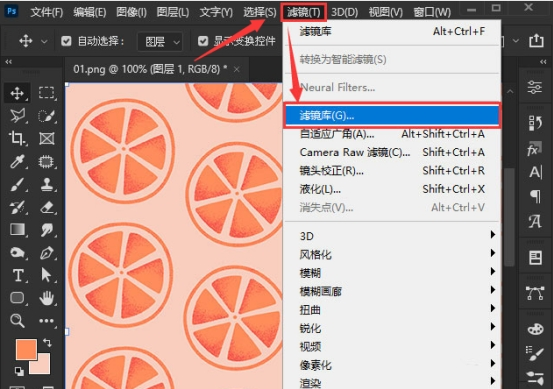
4.最后,在素描栏目中找到半调图案,如下图所示修改比例参数,并将图案类型设置为网点,点击确定保存
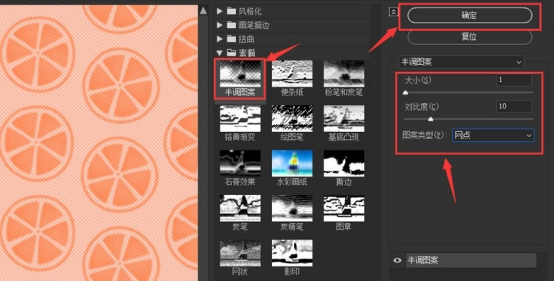
以上就是小编带来的ps图片添加半调图案滤镜教程,有需要的朋友不要错过哦。
相关阅读
 逍遥安卓模拟器
逍遥安卓模拟器 驱动人生
驱动人生 异次元主公
异次元主公 夜神安卓模拟器
夜神安卓模拟器 驱动精灵
驱动精灵 原神
原神 Microsoft Word 2020
Microsoft Word 2020 FLStudio 12
FLStudio 12 JetBrains ReSharper Ultimate(dotUltimate)
JetBrains ReSharper Ultimate(dotUltimate) Excel2010
Excel2010